
ブログを長く続けていますが、ブログというメディアは自分で書いて自分で確認し、自分で投稿するという具合に一人で完結するもののため、書いた文章がおかしくないかを常々気にしながら運営しています。
そのため何度か読み返しをして公開していますが、それでも誤字脱字があったり、漢字をひらかなかったがために読みづらかったりなどをあとから気づくことが多いです。
それらをどうにか防ぐ方法はないか?と考えていたのですが、最近これはという2つのツールに出会い、それらがかなり軽減できるようになったので、今回はその2つのツールを紹介します。
日本語入力システムATOKの導入
対策として一つ教えてもらったのが、日本語入力システムにATOKを導入することです。
これまでGoogle日本語入力を利用していたので入力システムを変えるということに抵抗があったことと普段ツイッター等で顔文字を頻繁に利用していたため、ブログを書くときだけATOKに切り替え、普段はGoogle日本語を利用するようにしました。
ATOKの素晴らしいところ
打ち間違えても正しく変換してくれる
間違えやすい言葉を入力した場合、正しいであろう言葉が憶測候補として表示されます。
たとえば こんにちはやこんばんは
これを こんにちわ と入力しても憶測候補で こんにちは と正しく変換できます。
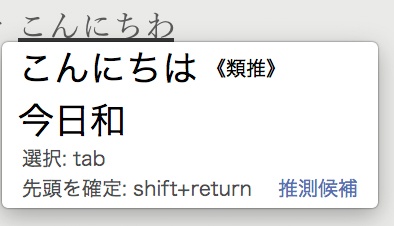
ら抜き言葉
ら抜き言葉もしっかり教えてくれます。
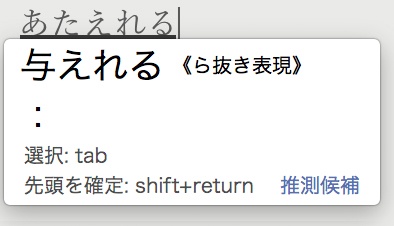
変換効率の良さ
長文入力した際、入力ミスがあるまま変換をかけた場合でも、編集機能が優れているため入力しなおす必要がなく便利です。

漢字のひらきにも対応
下記例文のように開くところはしっかり開いて変換してくれます。例文の()はひらかない言葉や間違った漢字等です
- 召し上がりください(下さい)
- 食べていただく(頂く)
- できるだけ頑張る(出来る)
誤りに対する指摘
誤った言葉も指摘してくれるので、間違えて覚えている場合はじめて気づくことも。
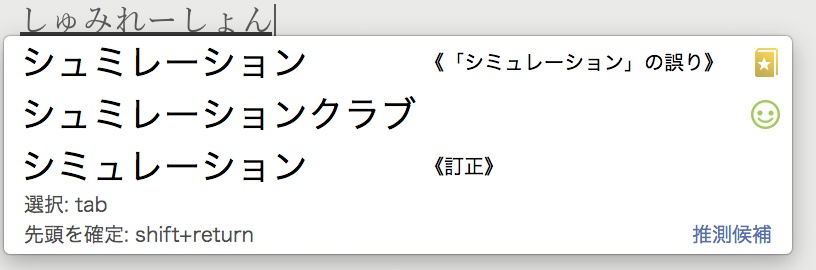
ATOKの価格
2018年の時点で月額286円のベーシックと、月額476円のプレミアムがあり、どちらもWindows, Mac, Android, など含めて合計10台までインストール可能です。
プレミアムはベーシックにはない辞書機能が豊富にそろっていたり、クラウドの文章校正機能やクラウド翻訳変換機能などが入っています。
辞書を使うには、control 2回押しでATOKイミクルが起動するのでそこでキーワード検索で辞書を使うことができます。更に調べたい単語を選択後、control 2回押してATOKイミクルを起動すればその単語を直接調べることも可能です。
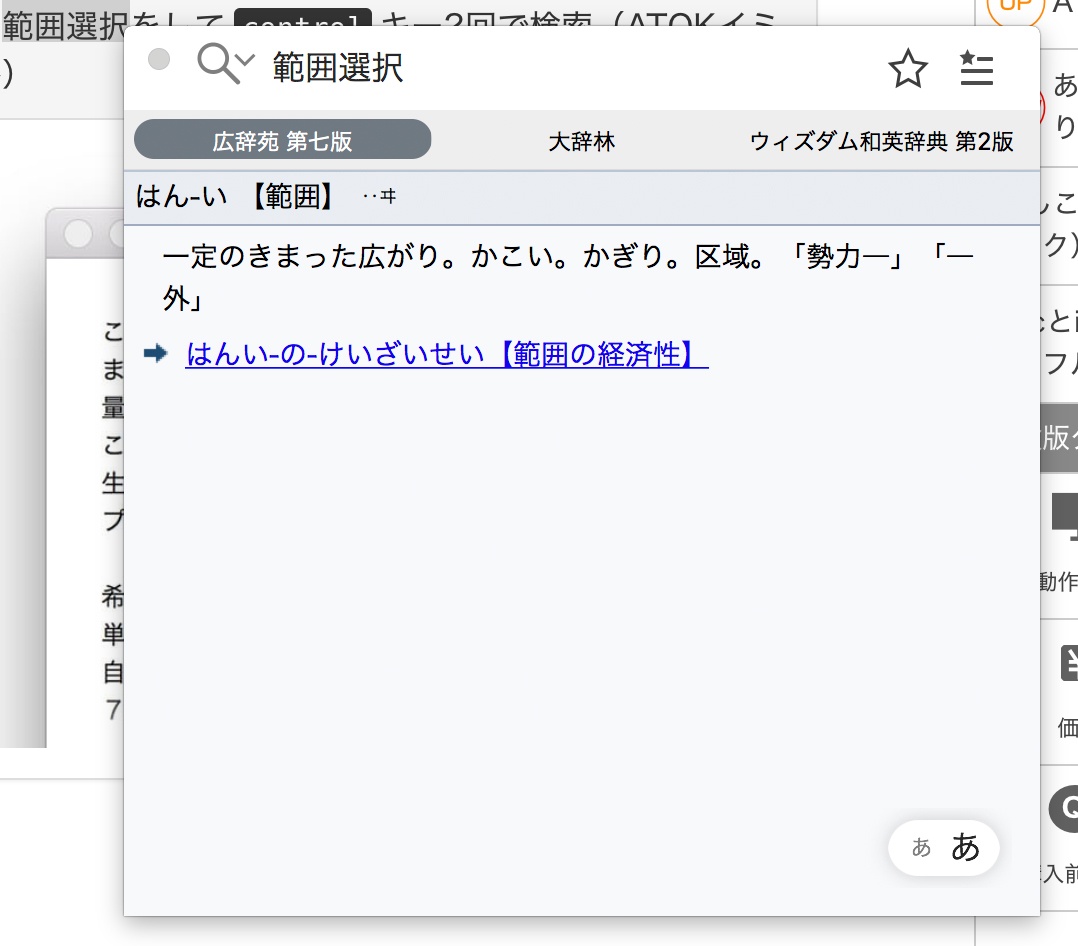
ATOKを導入するだけでもかなり日本語文章力が上がると思いますので、これは!と思った方はぜひ使ってみてください。
文章の完成度を高める校正・推敲・校閲支援ツール「文賢」
ATOKにより変換ミスが減りましたが、変換ミスを防ぐだけで文章が読みやすくなるわけではありません。
文章を書いていると段落の締めくくりが重複してテンポが悪くなったり、言い回しが回りくどくなるなど、読みづらい文章になることが多々あります。
そこをテンポ良くしたり、読みやすい言い回しに変えるためのサポートに文賢を利用しています。
文賢は校正・校閲・推敲を機械的にかつリアルタイムで行ってくれるツールで、ブラウザ上でアクセスし、文章を入力することでそれらを行えるクラウドツールです。
校閲支援
校閲支援は校正を含めて間違った日本語を指摘してくれる機能で、たとえば
- ら抜き言葉が利用されていないか?
- その文章は最適な表現であるか?
- 頭痛が痛いといった重複表現がないか?
をチェックし、それらを指摘してくれます。
ら抜き言葉はATOKでの変換時に指摘してくれますが、最適な表現や重複表現のチェックは指摘されないため、文賢の機能がかなり役立ちます。
せっかく慣用句やことわざなどをつかって簡潔に表現しても、意味を誤って使うと正しく伝わりませんし、重複表現になっていると、読んでいて気持ちよい文章にはなりません。
厄介なのが、それらに対して自分が正しいと認識していると、実はそれが誤りだった場合に自分で気づくことが不可能なところであり、更に日本語には誤った覚え方をしやすいものが多数存在しているところです。
たとえば
- うる覚え
- 的を得る
- 汚名挽回
- 二の舞を踏む
- 取り付く暇がない
などです。
正しく覚えている人にとっては回避できることですが、これらは間違えやすい言葉の例として取り上げられるほどなので、こういったものを指摘してくれるのは、自分が間違えて覚えていることを自覚させてくれる機会でもあります。
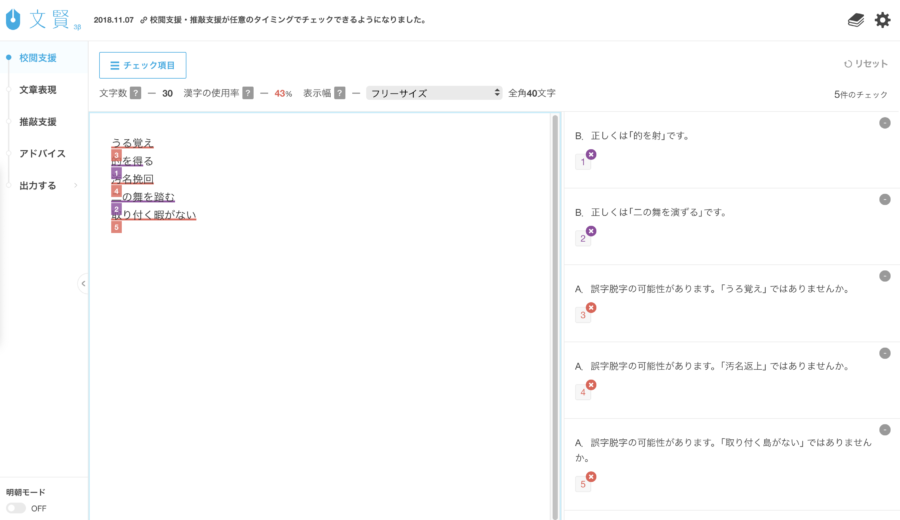
文章を書くことに集中しているとこういった言葉のミスや入力ミスは起こりやすいので、機械的に指摘してくれるのはかなり助かります。
文賢の校閲支援機能では上記以外に、下記のチェックを行ってくれます。
- 誤字脱字のチェック
- 誤った言葉のチェック
- 誤った敬語のチェック
- 気をつけるべき商標と固有名詞のチェック
- 誤用しやすい言葉のチェック
- 話し言葉・砕けた表現のチェック
- 重複表現のチェック
- 半角カタカナのチェック
- 機種依存文字のチェック
- 差別語・不快語のチェック
- ポリティカル・コレクトネスのチェック
文章表現機能
言葉の表現には語彙力が関わってきます。どういった言葉を使えば感情豊かに表現できるかが考えるポイントになりますが、文賢にはそれらのヒントが多数用意されているため、言葉の置き換えが効率的です。
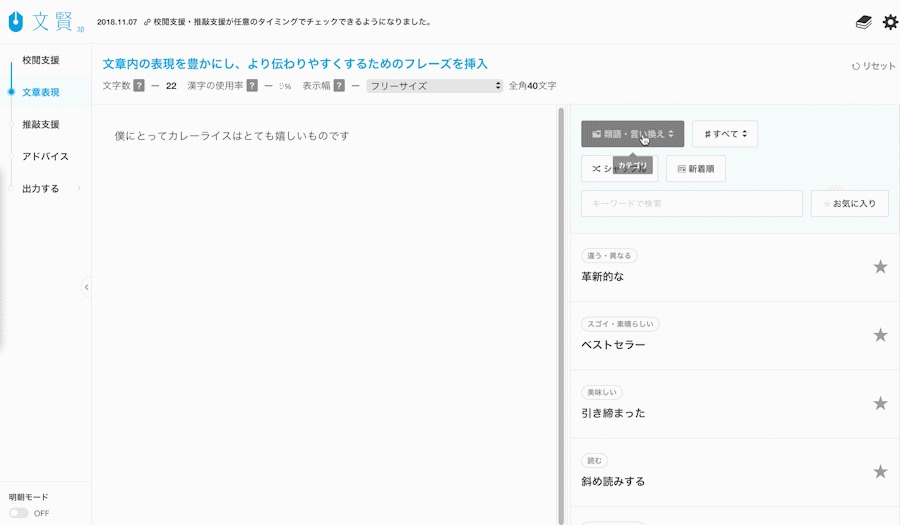
気に入ったキーワードはお気に入りにすることですぐに出せるので、頻繁に使うものをお気に入りに入れておけば、欲しいときにすぐにアクセスできますし、そうしておくとその言葉覚えてしまうので語彙力強化にも繋がります。
推敲支援機能
推敲(すいこう)とは文章を何度も練り直して文章の精度を高めることです。
僕はブログ記事を書いてから公開するまでに何回も読み直して文章をリライトするのですが、これをするとしないとでは読みやすさがかなり変わってきます。
文賢の推敲支援機能はかなり優秀で、ブログを書くのにずいぶん助けられています。
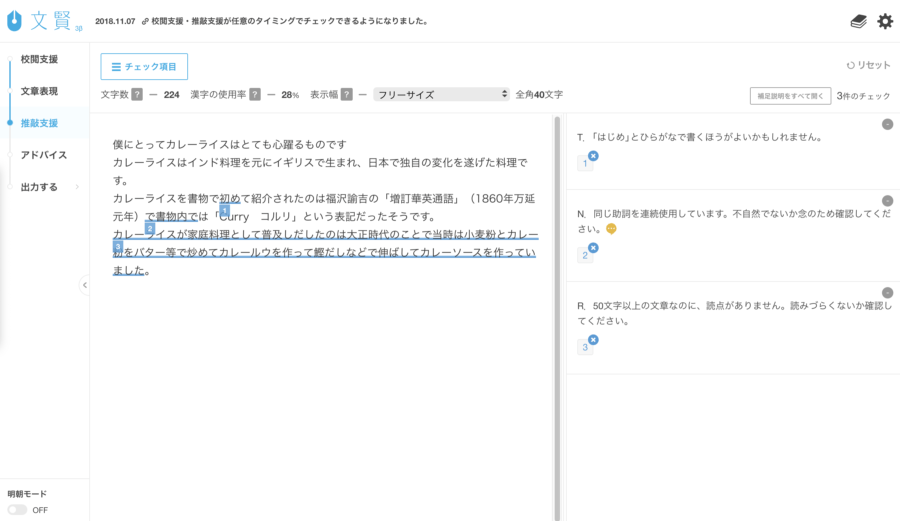
支援機能は下記の通りです
- 接続詞をハイライトし、論理展開がスムーズかどうかのチェック
- 同じ助詞の連続使用のチェック
- 同じ文末表現の連続使用のチェック
- 二重否定表現のチェック
- 一文に読点が4つ以上存在していないかどうかのチェック
- 50文字以上の文に読点がないかどうかのチェック
- 漢字で書くほうがよい言葉のチェック
- ひらがなで書くほうがよい言葉のチェック
- カタカナで書くほうがよい言葉のチェック
- 句点や記号のあとに改行がないかどうかのチェック(初期設定ではオフ)
- 句点や記号以外で改行しているかどうかのチェック(初期設定ではオフ)
- 記号が全角に統一されていないかどうかのチェック
- 英数字が半角に統一されていないかどうかのチェック
- ユーザーが設定した任意の文字列を使っていないかどうかのチェック(ユーザー辞書)
とにかく読みづらい文章になっていないかのチェックと、改善に対するヒントが出るので推敲支援機能は僕の中で最高にありがたいです。
書いた記事が長文になればなるほど読み返しの労力が結構なものになるのですが、支援機能を使うことでかなりのストレスを軽減できるので、ライティング時に推敲を面倒に感じてしたことがないという人や、推敲で疲弊しているという人には絶対オススメの機能です。
アドバイス機能
校閲・推敲の後に最終アドバイスしてくれる機能です。
文章の構成をよりよくするためのアドバイスが右側にでるので、文章がこの項目に沿っているかを照らし合わせながら確認していくことで、文章の読みやすさが格段にあがります。
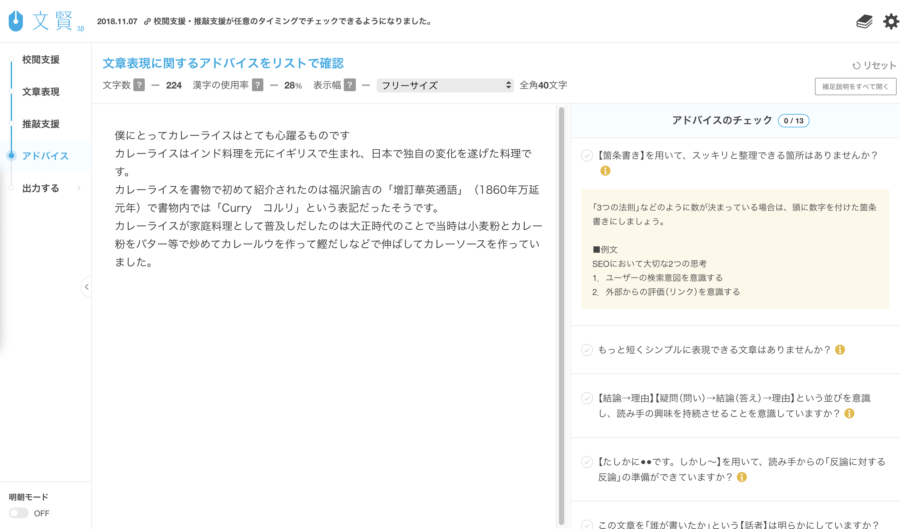
アドバイスは以下のようなものがあります
- 【箇条書き】を用いて、スッキリと整理できる箇所はありませんか?
- もっと短くシンプルに表現できる文章はありませんか?
- 【結論→理由】【疑問(問い)→結論(答え)→理由】という並びを意識し、読み手の興味を持続させることを意識していますか?
- 【たしかに●●です。しかし~】を用いて、読み手からの「反論に対する反論」の準備ができていますか?
- この文章を「誰が書いたか」という【話者】は明らかにしていますか?
- 読み手が共感できるよう、【感情表現】は入っていますか?
- 読み手の【自分事】となる言葉や表現は入っていますか?
- 指示代名詞を使いすぎていませんか?
- 係り受け(修飾語と被修飾語、主語と述語)の距離は近いですか?
- 長い修飾語や大きい状況を示す言葉ほど先に置いていますか?
- 複数の言葉を「と」「や」を使って列挙する場合は、「AとB、C、D」「AやB、C、D」という形になっていますか?
- 炎上リスクはありませんか?第三者の視点で読んだとき、知らない間に誰かを傷つけていませんか?
自分のための辞書機能
自分が間違えやすい言葉があれば辞書機能が便利です。
辞書に登録する際、その言葉を使ったときに指摘する文章も一緒に登録できるのでわかりやすいです。
自分がとくに間違えやすい言葉を登録しておくのがよいですね。
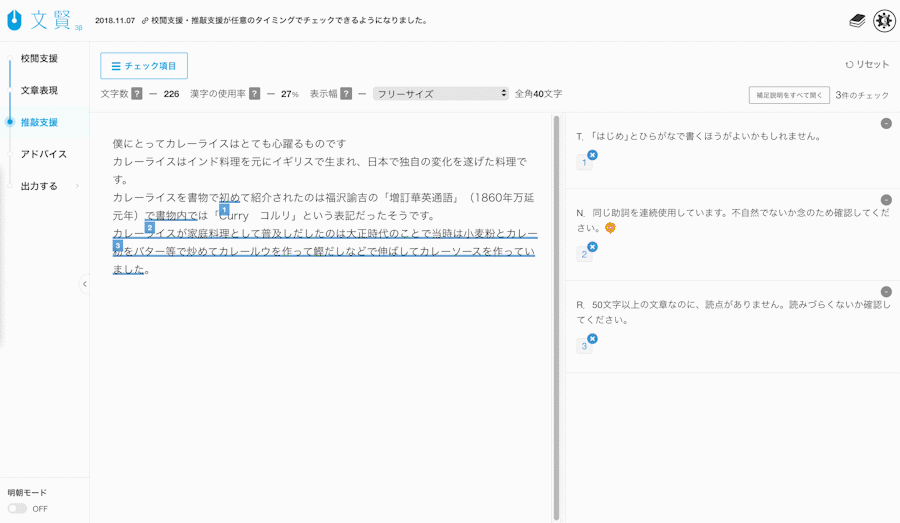
より便利に使うためのChrome拡張機能
文賢を使うには文賢に文章を書く必要があるため、ブログを書くときはエディタに書き起こしている文章を文賢に貼りつける必要がありますが、Chromeの拡張機能を使うとブラウザ上に表示している文章を選択してそのまま文賢に送ることができます。
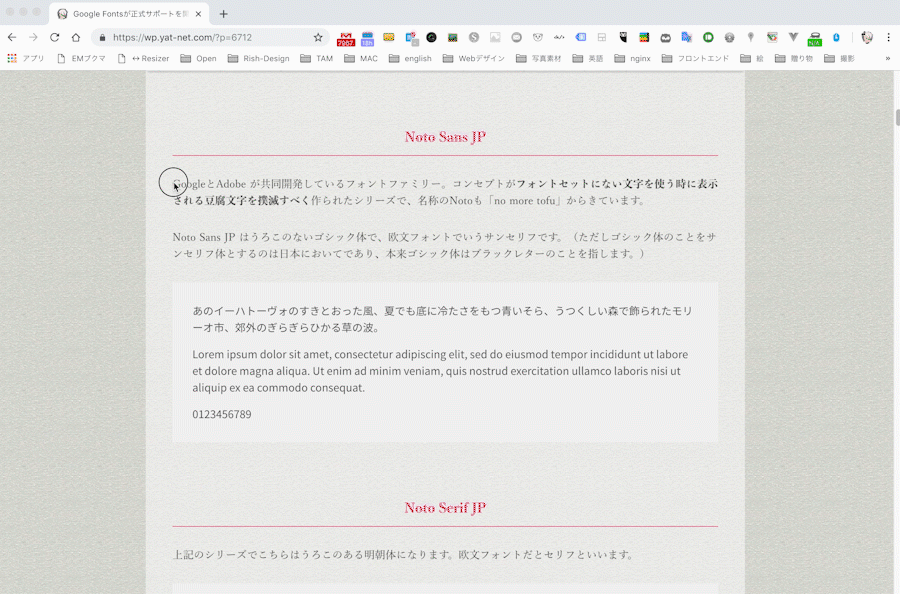
なお、拡張機能をインストールするとChrome上で右クリックするとメニュー上にも文賢に送るという項目が出現します。
WordPress のエディタをはじめ、Gmail や note などでも使えるのですごく便利です。
更に読みやすくするための機能
PC、スマートフォン、タブレット等表示幅の差異に対して
PC、スマートフォン、タブレットなどデバイスが変わると文章の幅も変わり、読みやすさにも影響が出てきます。
文賢は表示幅を自由に変更できる事と、セレクターによってウィンドウ幅を目的のものに変更する機能があるため、どのデバイスでどういった見え方になるのか、どのメディアでどういった見え方になるのかがチェックできます。
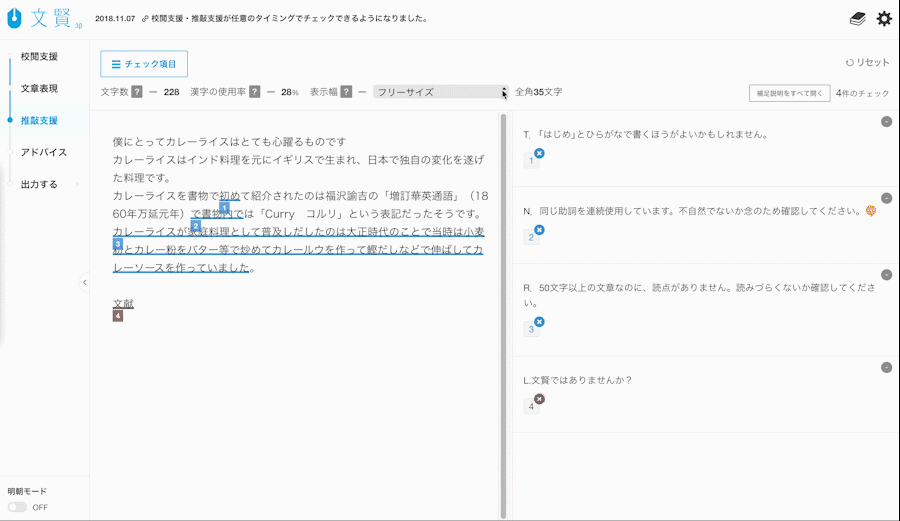
変更できる幅は下記の通りです。
- 21文字(Yahoo!ニュース iPhone版)
- 35文字(note)
- 37文字(Yahoo!ニュース PC版)
- 40文字(一般的なメディア)
- 50文字
文字数、漢字の含有率に対して
文章に含まれる漢字の割合によって読みやすさは変わってきます。単に漢字が多ければよいということでも、漢字が少なければよいということでもなく、重要なのは文字数に対してどれぐらい漢字が含まれているかです。
文賢では文章全体の漢字の量が40%以上だと固すぎる、19%以下だと平易すぎるという指標を用いて開発されているため、それらの基準を満たさない場合、漢字の使用率を表す文字が赤くなります。
文賢の価格
初期費用10,800円と月額費用1,980円になります。これだけの機能があって月額1,980円で利用できるのはかなりお得に感じます。

まとめ
僕が現状使っているのはこの2つのツールで、今のところこの2つで文章のクオリティはあがっていると感じでいます。
ツールでまかなえる部分はどんどんツールに任せて、文章を書くことにしっかり集中していきましょう。
参考文献
- ATOK ジャストシステム直営ECサイト Just Myshop
- 文賢 【文賢】は100を超える独自の判定ロジックを用い、あなたの書いた文章の改善点を指摘します。
- 本文利用のカレーに対する文献 Wikipedia:カレーライス



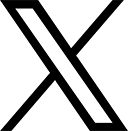

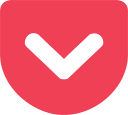






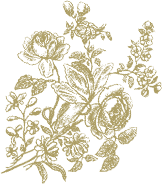
Comments